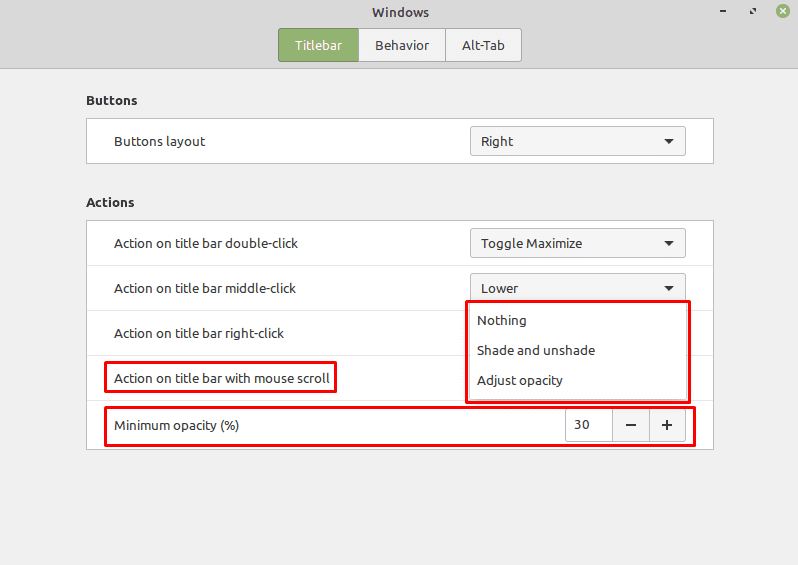Linux Mint ponúka širokú škálu možností konfigurácie vrátane možnosti zmeniť spôsob fungovania záhlavia ľubovoľného okna.
Ak chcete nakonfigurovať nastavenia záhlavia, stlačte kláves Super, potom zadajte „Windows“ a stlačte Enter.
Tip: Kláves „Super“ je názov, ktorý mnohé distribúcie Linuxu používajú na označenie klávesu Windows alebo klávesu Apple „Command“, pričom sa vyhýba akémukoľvek riziku problémov s ochrannou známkou.
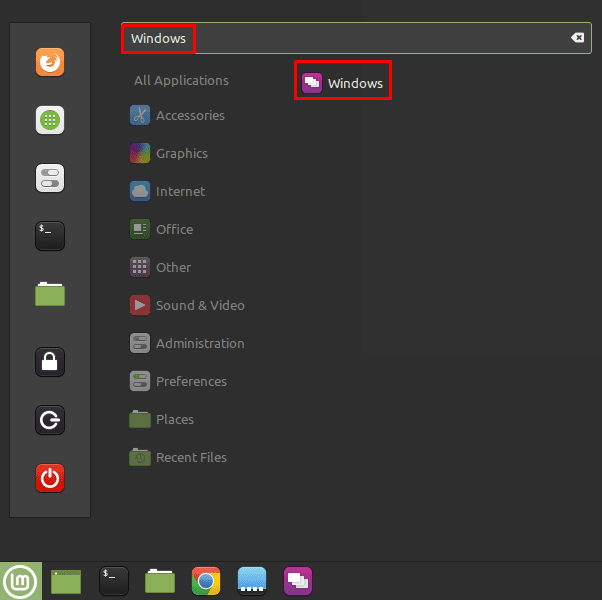
Na predvolenej karte „Titlebar“ je prvou možnosťou, ktorú môžete nakonfigurovať, kam sa majú ikony minimalizovať, maximalizovať a zavrieť okno, pomocou rozbaľovacieho poľa „Rozloženie tlačidiel“. Tlačidlá sú štandardne umiestnené na pravej strane, ako je známe pre používateľov systému Windows. Možnosti vám umožňujú umiestniť tlačidlá vľavo, zobraziť iba tlačidlo „zatvoriť okno“ alebo rozdeliť ikony vľavo a vpravo.

Nasledujúce tri možnosti vám umožňujú vybrať, čo sa stane, keď dvakrát kliknete, kliknete stredným tlačidlom alebo pravým tlačidlom myši na titulok. Každá možnosť má rovnaký zoznam dostupných možností, aj keď predvolene majú iné hodnoty. Uvedené kliknutia môžete nakonfigurovať na: „Toggle Shade“, „Toggle Maximise“ „Toggle Maximize Horizontally“, „Prepnúť maximalizovať vertikálne“, „Prepnúť na všetkých pracovných priestoroch“, „Prepnúť vždy navrchu“, „Minimalizovať“, „Ponuka“, „Znížiť“ alebo „Žiadne“.
„Toggle Shade“ skryje celé okno s výnimkou záhlavia. „Toggle Maximise“ maximalizuje okno alebo ho vráti na predchádzajúcu veľkosť okna. „Prepnúť maximalizovať horizontálne“ funguje rovnako ako „Prepnúť maximalizovať“, ale iba horizontálne. „Toggle Maximize Vertically“ robí to isté ako „Toggle Maximise“, ale iba vertikálne. „Prepnúť na všetkých pracovných priestoroch“ sa používa na nastavenie alebo zrušenie nastavenia okna, ktoré sa má zobrazovať na všetkých pracovných priestoroch. „Prepnúť vždy navrchu“ sa používa na zapnutie alebo vypnutie vždy navrchu okna. „Minimise“ minimalizuje okno. „Menu“ otvorí ponuku po kliknutí pravým tlačidlom myši. „Dolniť“ presunie okno pod všetky ostatné okná, ale neminimalizuje ho. „Žiadne“ deaktivuje akciu a nemá žiadny účinok.
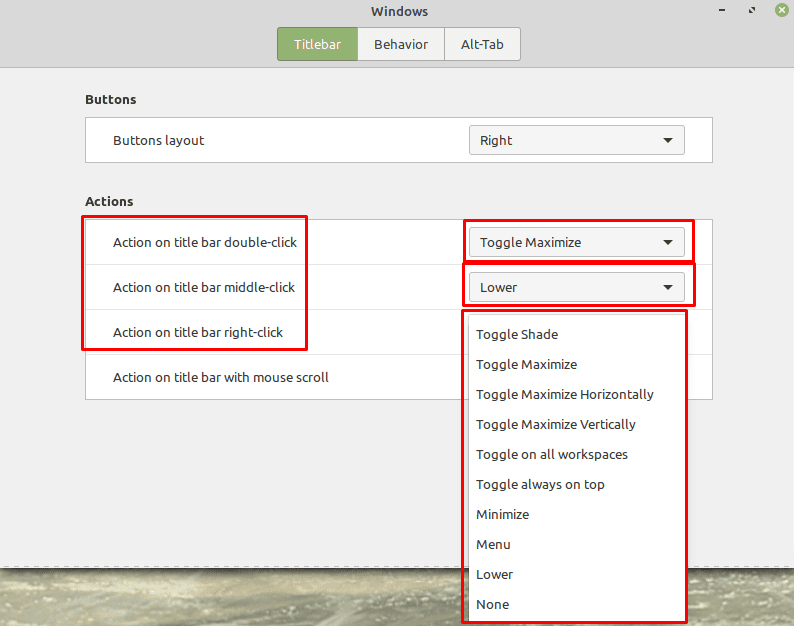
Posledná položka vám umožňuje konfigurovať, čo sa stane, keď použijete rolovacie koliesko na záhlaví. Toto je predvolene „Nič“, ale môžete tiež vybrať „odtieňovať a odtieniť“ alebo „Upraviť nepriehľadnosť“.
Ak sa rozhodnete použiť rolovacie koliesko na úpravu nepriehľadnosti okien, môžete nakonfigurovať aj minimálnu nepriehľadnosť, ktorú môžete na okná použiť. Predvolene je nastavená minimálna nepriehľadnosť 30 %, čo by malo vo väčšine prípadov stačiť.
Tip: Buďte veľmi opatrní, nastavte príliš nízke krytie, môžete urobiť okno úplne priehľadným, čo môže sťažiť jeho hľadanie a opravu.